| Pos. | Arbeitsschritt |
|---|---|
| 1. | Klicken Sie mit der linken Maustaste auf das FileLinker-Icon in der rechten Taskleistenecke.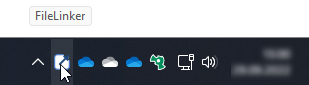 |
| 2. | Wählen Sie im FileLinker Menü den Menüpunkt "Neues Projekt" aus.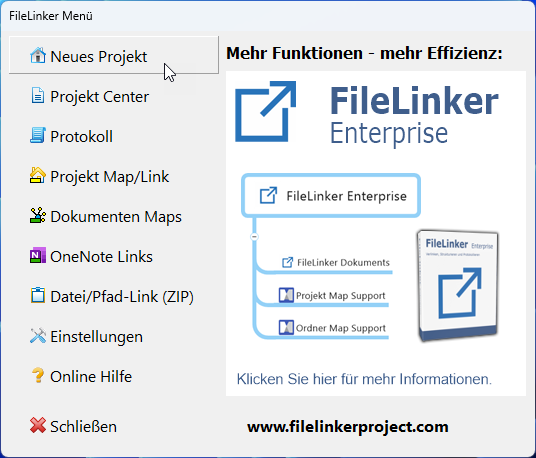 |
| 3. | Es erscheint das FileLinker Dialogfenster für die Neuanlage eines Projektes.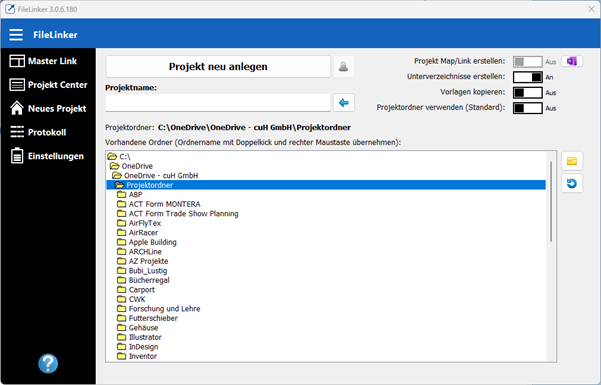 |
| Hinweis: Sollte ihr Projektordner noch nicht definiert sein, definieren Sie ihn in den FileLinker Einstellungen. Wenn automatisch Unterverzeichnisse angelegt werden sollen, sind diese ebenfalls in den FileLinker Einstellungen zu definieren. | |
| 4. | Geben Sie einen Projektnamen ein.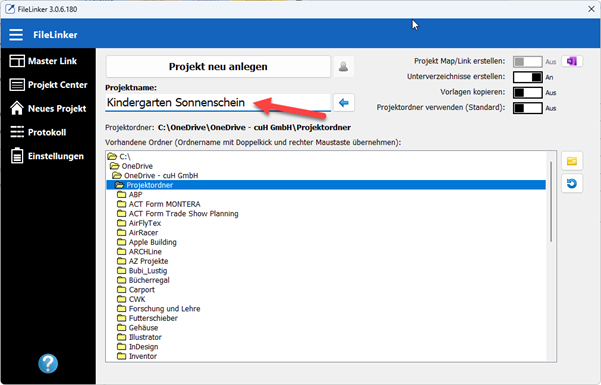 |
| 5. | Klicken Sie auf die angezeigte OneNote Schaltfläche rechts neben dem Schalter Projekt Map/Link erstellen.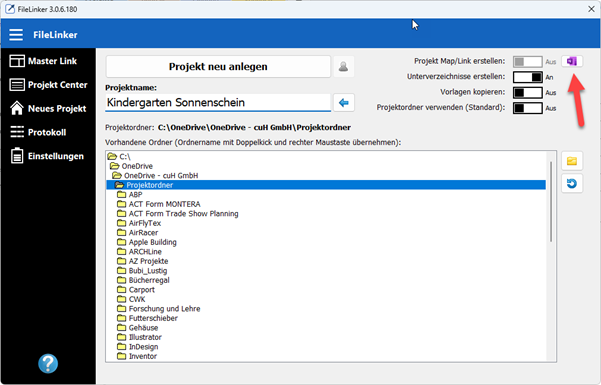 |
| 6. | Es wird automatisch OneNote geöffnet.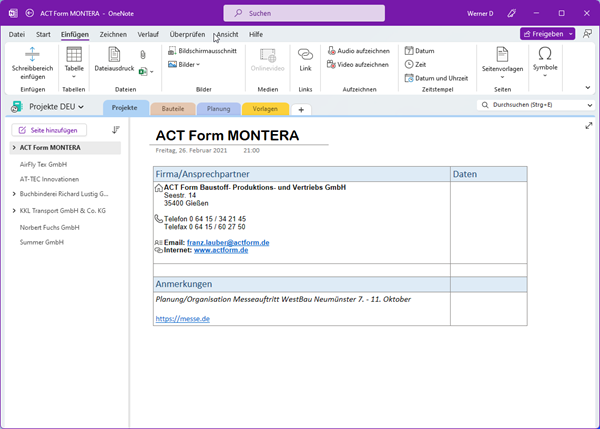 |
| 7. | Erstellen Sie in OneNote eine Projektseite.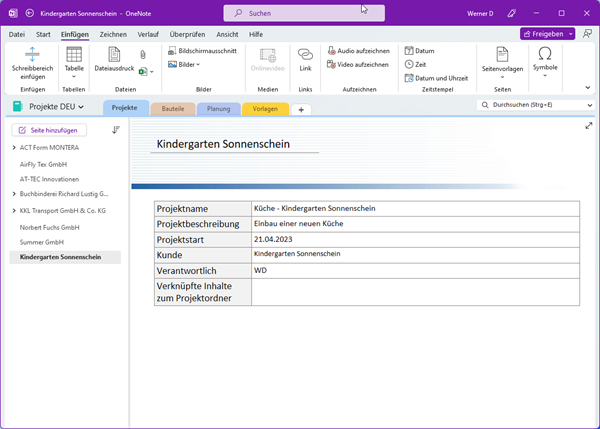 |
| 8. | Bewegen Sie den Mauszeiger in der Seitenspalte auf die gewünschte Seite, die zugeordnet werden soll. (Seitenspalte = Spalte mit der Auflistung der Namensliste der Seiten)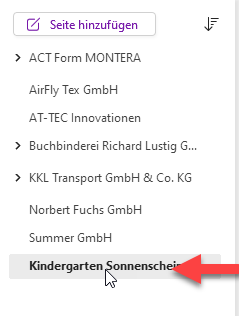 |
| 9. | Drücken Sie die rechte Maustaste, um ein Popup-Menü zu öffnen. |
| 10. | Wählen Sie im Popup-Menü den Menüpunkt "Link zu Seite kopieren".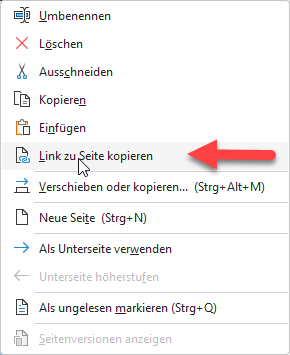 |
| 11. | FileLinker wird automatisch in den Vordergrund gebracht und der Schalter Projekt Map/Link ist nun aktiv. Daneben wir ein blauer Haken angezeigt.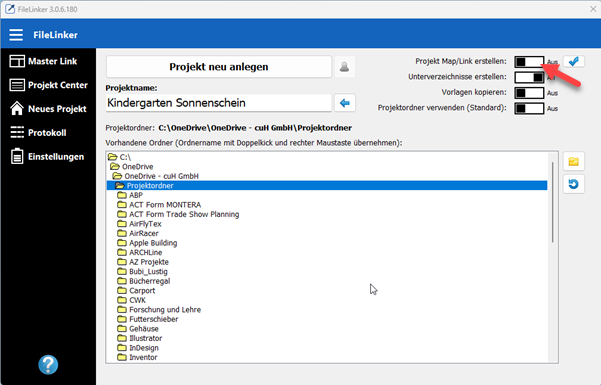 |
| 12. | Aktiveren Sie den Schalter Projekt Map/Link. Der Haken wird nun in grün angezeigt. |
| 13. | Nun klicken Sie auf die Schaltfläche "Projekt neu anlegen".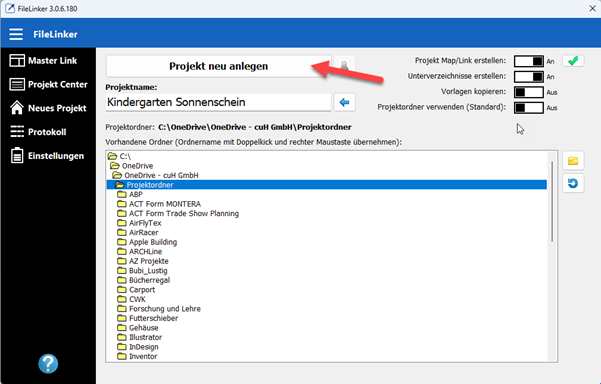 |
| 14. | Das neue Verzeichnis wird im gewählten Projektordner mit den entsprechenden Unterverzeichnissen erstellt. Es stehen Ihnen nun verschiedene Optionen zur Verfügung: 1. Den Projekt Link in das Projekt Center übernehmen. 2. Den Projekt Link als Datei in die Zwischenablage zu kopieren. 3. Den Projekt Link als Datei zu speichern. 4. Nur den in de Zwischenablage kopieren. 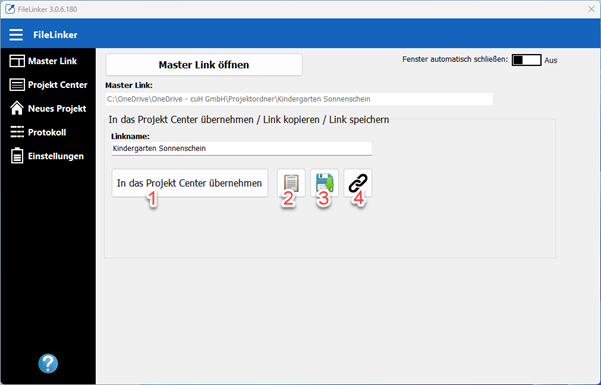 |
| 15. | Option 1: Übernehmen Sie den Projekt Link in das FileLinker Projekt Center. |
| 16. | Optional können Sie eine Kurzbeschreibung hinterlegen. Klicken Sie im Anschluss auf die Schaltfläche OK.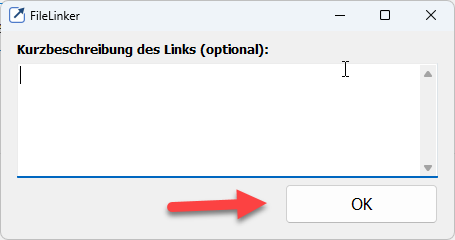 |
| 17. | Der Projekt Link wird in das FileLinker Project Center übernommen.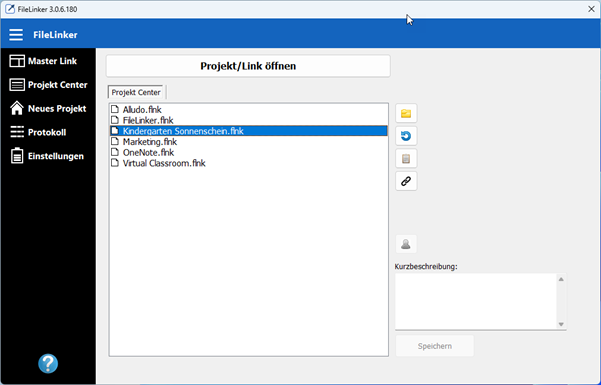 |
| 18. | Markieren Sie den gewünschten Projekt Link und klicken Sie auf die Schaltfläche "Projekt Link in die Zwischenablage kopieren". |
| 19. | Wechseln Sie zu Ihrer OneNote Projekt Seite und positionieren Sie den Mauszeiger in Ihrer gewünschten Position. |
| 20. | Drücken Sie die Tastenkombination STRG+V oder wählen Sie den Befehl Einfügen, um den Projekt Link als Datei einzufügen.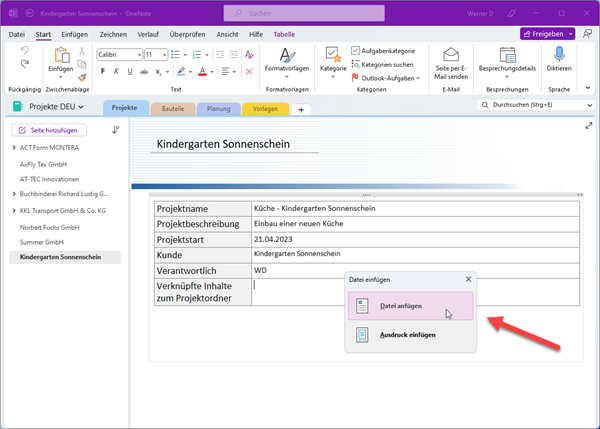  |
| 21. | Sobald Sie auf Ihrer Projektseite auf den Projekt Link doppelklicken, gelangen Sie mit FileLinker zu Ihrem Projektordner.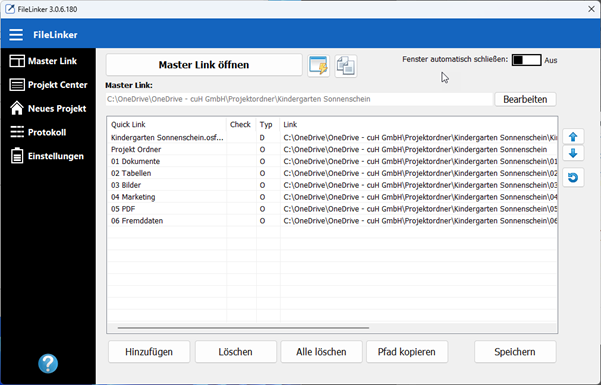 |
| 22. | Sobald Sie ein Dokument (Zeichnung) in Ihrem Projektordner speichern, kann sofort über FileLinker die Projektseite aufgerufen werden.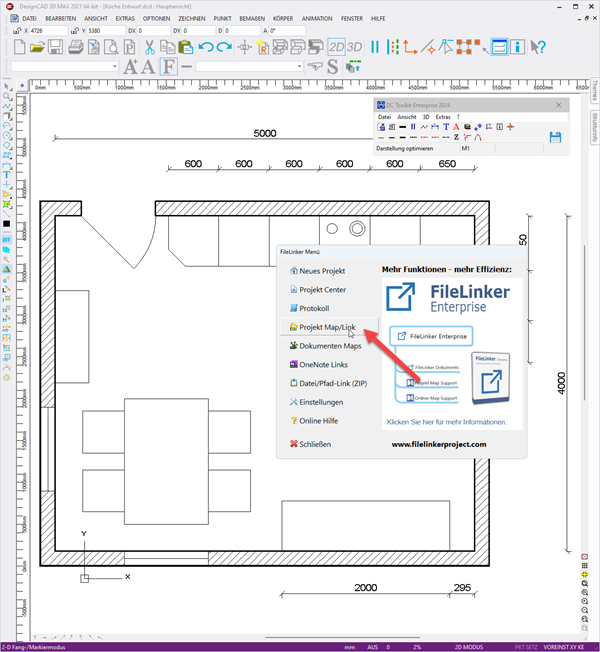 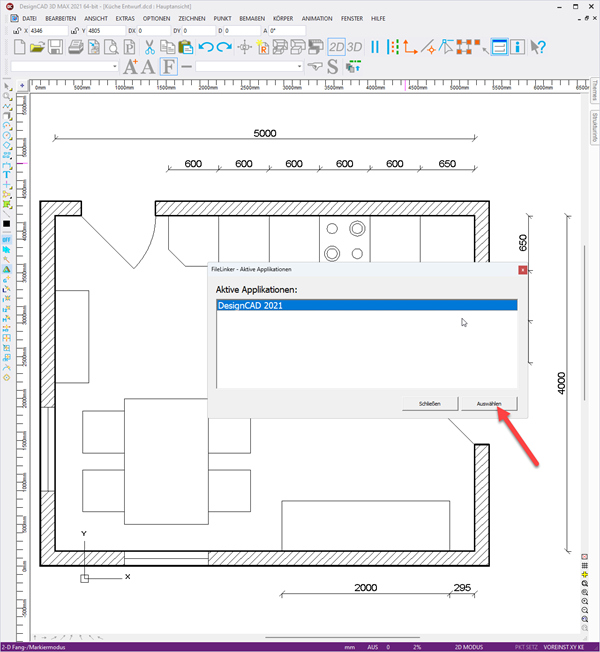 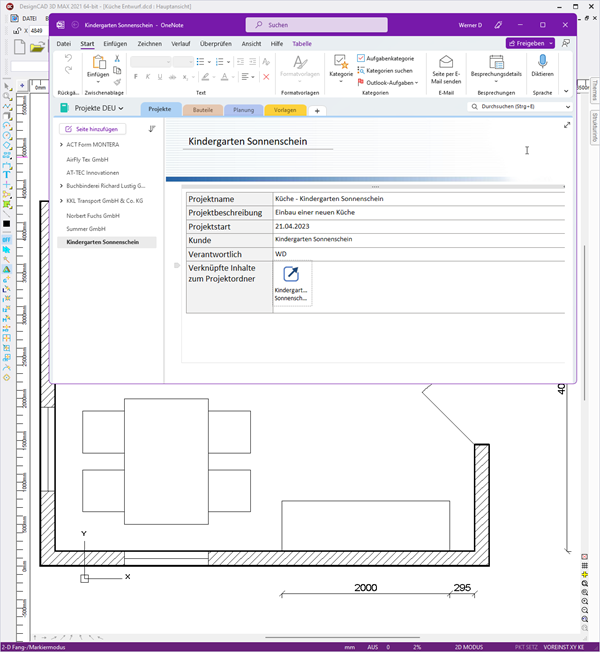 |
Schnellkontakt: info@filelinkerproject.com
